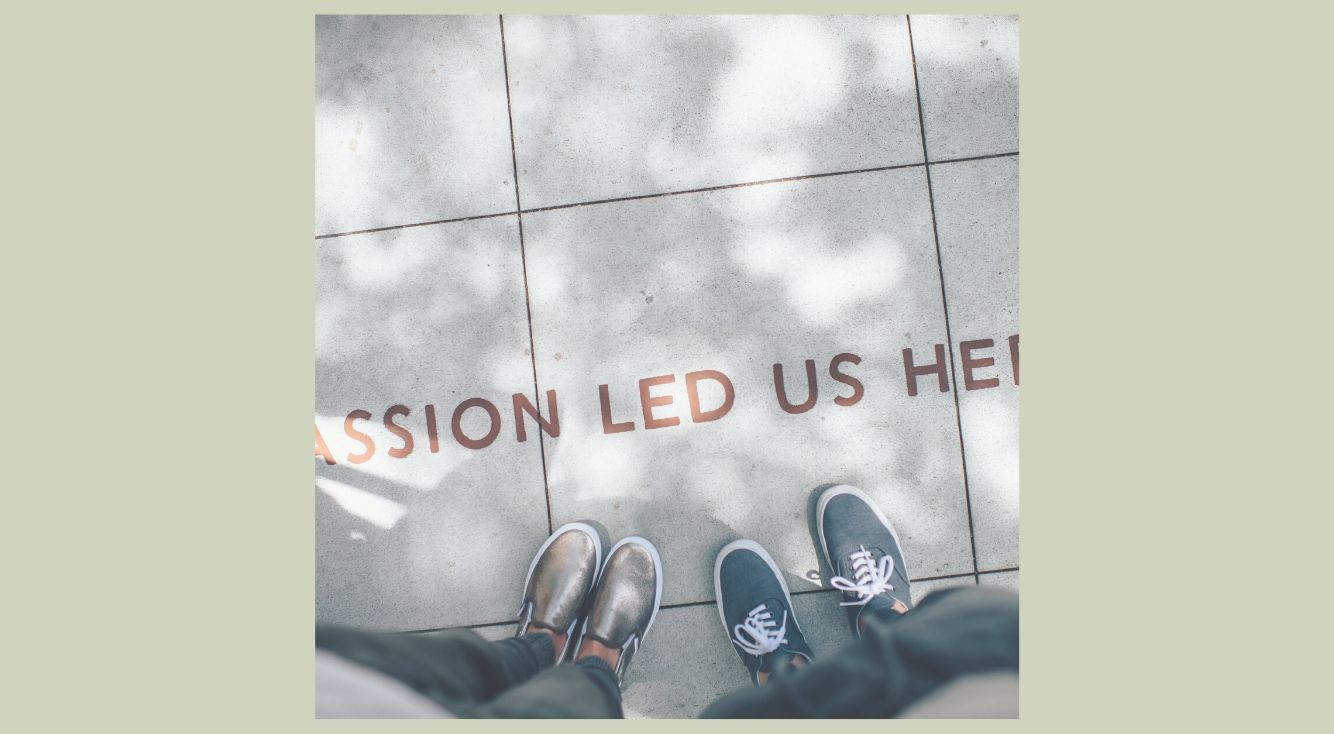
Pinterestの退会方法を画像付き解説!できない時の注意点も
Contents[OPEN]
- 1【Pinterest】ログアウトと退会の違い
- 2【Pinterest】退会の手順を解説
- 2.1画像のダウンロードの仕方
- 2.2Pinterestは退会ボタンが分かりにくい!
- 2.3Pinterestの退会方法【iPhone・Android】
- 2.4Pinterestの退会方法【PC・ブラウザ】
- 2.5ログインすれば故人のアカウントも削除できる
- 3【Pinterest】退会後にアカウント復活はできる?
- 4【Pinterest】退会前に「アカウントの一時停止」もある
- 5【Pinterest】退会時の注意点
- 6【Pinterest】退会したのに確認メールが来ないのはなぜ?
- 7【Pinterest】退会できない原因は?
- 8Pinterestの退会では最後の確認まで忘れずに!
迷惑メールフォルダに入っている
Pinterestからメールが来ない場合は、迷惑メールボックスに入っているケースも考えられます。
放置しているといつまでも退会できないので、一度迷惑メールボックスをチェックしてみましょう。
【Pinterest】退会できない原因は?
Pinterestユーザーの中には、何度やっても退会できない!と困っている人もいるようです。
Twitterを覗いてもPinterestから退会できずに困っているひとのツイートを確認できます。
確かにPinterestで退会するボタンは、見つけにくいかもしれませんが手続き自体はとても簡単です。
では退会できない原因は何なのでしょうか?
退会手続き14日以内に再ログインした
まず考えられる原因の一つに、退会手続きの後にログインしているケースがあります。
退会手続きをしても14日以内にログインするとアカウントは復活してしまいます。
Pinterestから退会できたかどうか確認するためのログインは、14日経ってからにしましょう。
退会できたのかどうかすぐに確認しないと気持ち悪い…という気持ちも分かりますが、そのまま2週間放置していると退会になるのでここは我慢してくださいね。
セキュリティツールが邪魔して退会できないケースがある
きちんと退会手続きしているはずなのに、退会できないケースもあります。
アカウント削除ボタンを押したにもかかわらず「退会処理が行われませんでした」というエラーメッセージがポップアップされるケースです。
これはPCで退会手続きをする場合に、ブラウザの拡張機能やセキュリティツールが邪魔している可能性があります。
その場合はいったん退会手続きをやめ、まずはブラウザの拡張プラグインを一時停止してください。
セキュリティツールに関しても同じです。
切っておくと退会エラーが解消されるケースがあるので、一時的にオフにして退会手続き終了後に再度オンにすればOKです。
端末の問題から退会できないケース
端末の問題で退会できないケースもあります。
これはスマホの場合ですが、キャッシュがたまりすぎていたり容量がいっぱいなため、端末の動作が遅くなっている可能性があります。
この場合はまず、端末のバックグラウンドアプリをすべて消去しましょう。
またキャッシュがたまっている場合は、キャッシュクリアしてください。
Wi-Fi環境が不安定な場合もエラーになることがありますし、飛行機モードにしている場合も退会できません。
できない場合はモバイルデータ回線で退会手続きを試してみるのもおすすめです。
- 14日以内に再ログインしない
- セキュリティツール・拡張プラグインを一時停止
- Wi-Fi環境が安定したところで試す(モバイル回線を使う)
どうしても退会できない場合はカスタマーサポートへ
いろいろ試したのにどうしてもPinterestから退会できないという場合には、最後の手段として「カスタマーサポート」へ問合せしましょう。
問い合わせページで「アカウントの閉鎖・削除」を選び、指示の通りに入力しましょう。
エラーの場合は使っている端末・ブラウザのほかに、どのようなエラーメッセージが出たのかなど詳しく入力する必要があります。
またそのときの画像写真があるとスムーズに原因究明できるので、画像を撮って問い合わせ画面に張り付けておくのがおすすめですよ。